4.2 Hinzufügen von Containern
Ein Container ist eine Schutz-Infrastruktur, die als Host für die regelmäßig aktualisierte Reproduktion eines geschützten Workloads agiert. Diese Infrastruktur kann entweder ein VMware ESX-Server oder ein VMware DRS-Cluster sein.
Damit Sie einen Workload schützen können, müssen Sie entweder vor oder während des Hinzufügens des zu schützenden Workloads einen Container hinzufügen.
So fügen Sie einen Container hinzu:
-
Klicken Sie auf der PlateSpin Protect-Weboberfläche auf .
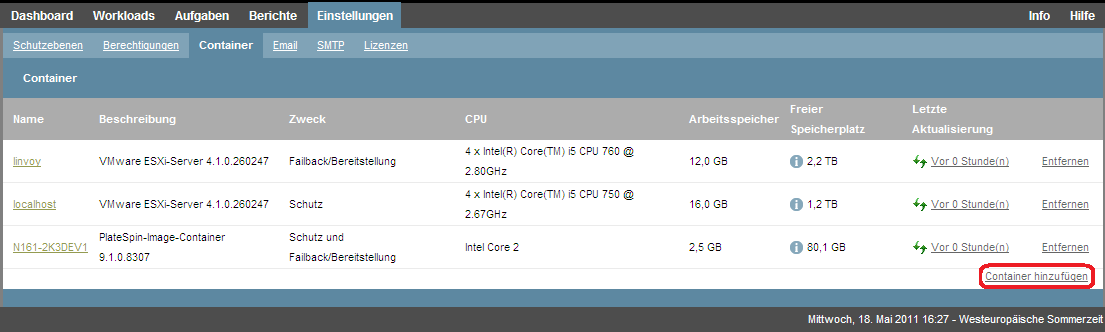
-
Geben Sie die folgenden Parameter an:
-
Typ: Wählen Sie den Containertyp aus ( oder ). Stellen Sie sicher, dass der Container unterstützt wird.
Weitere Informationen finden Sie unter Unterstützte VM-Containern.
-
Hostname oder IP-Adresse: Geben Sie den Hostnamen oder die IP-Adresse des Containers ein.
-
vCenter-Hostname oder -IP-Adresse: (Nur DRS-Cluster) Geben Sie den Hostnamen oder die IP-Adresse des vCenter-Servers ein.
-
Clustername: (Nur DRS-Cluster) Geben Sie den Namen des erforderlichen DRS-Clusters ein.
Wenn Sie versuchen, einen DRS-Cluster hinzuzufügen oder zu aktualisieren, kann der zugrunde liegende Ermittlungsvorgang in folgenden Fällen fehlschlagen:
-
Ein Cluster enthält keine ESX-Hosts.
-
Ein Clustername im vCenter-Server ist nicht eindeutig (auch wenn er einen eindeutigen Inventarpfad hat).
-
Keines der Cluster-Mitglieder ist zugänglich (z. B. weil der vCenter-Server im Wartungsmodus ist).
-
-
Benutzername/Passwort: Geben Sie den Administrator-Berechtigungsnachweis für den Zugriff auf den erforderlichen Host ein. Weitere Informationen hierzu finden Sie unter Richtlinien für Workload- und Container-Berechtigungsnachweise.
-
Beschreibung: (Betrifft nur VM-Container) Wählen Sie das erforderliche Element aus ( oder beide). Wenn Sie beide Elemente auswählen ( und ), steht dieser Container für die Auswahl als Ziel sowohl für Schutz- als auch für Failback-/Bereitstellungsvorgänge zur Verfügung.
-
-
Klicken Sie auf .
PlateSpin Protect lädt die Seite „Container“ neu und blendet eine Fortschrittsanzeige für den Container ein, der hinzugefügt wird
 . Nach Abschluss des Vorgangs ändert sich das Symbol für die Fortschrittsanzeige in ein Symbol
. Nach Abschluss des Vorgangs ändert sich das Symbol für die Fortschrittsanzeige in ein Symbol  .
.
Klicken Sie zum Aktualisieren eines Containers auf das Symbol  neben dem zu aktualisierenden Container. Dadurch wird der Container neu inventarisiert.
neben dem zu aktualisierenden Container. Dadurch wird der Container neu inventarisiert.
Klicken Sie zum Entfernen eines Containers auf neben dem zu entfernenden Container.